¿Cómo crear mi cuenta de timbrado?
Con este artículo aprenderás paso a paso cómo crear tu cuenta de timbrado y tener todos los beneficios que trae.
Table of Contents
Cuenta para plataforma de timbrado web pro
Para gestionar tu paquete de timbres y obtener tu cuenta de acceso de webservice en productivo es importante el registro en nuestra plataforma Plataforma de Timbrado Web
Deberás dar de alta el correo y teléfono de tu cuenta. El correo electrónico corresponderá al usuario, por lo que es recomendable que tengas acceso al mismo.
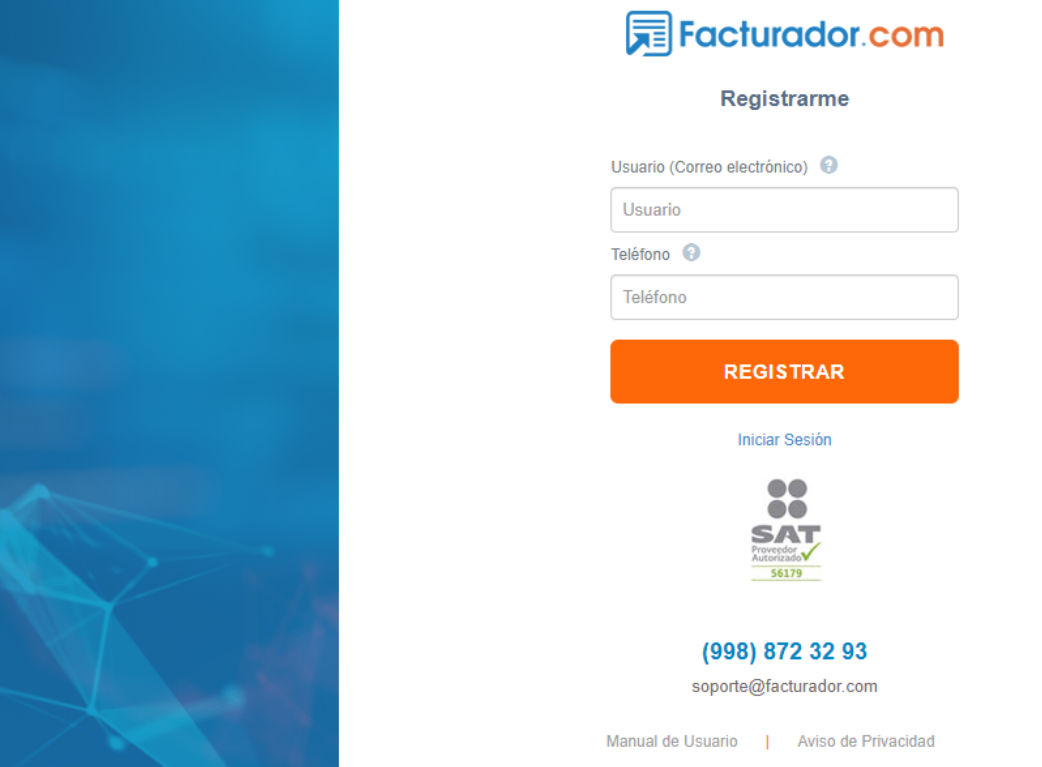
Posteriormente da clic en REGISTRAR, se mostrará un mensaje de color verde en la parte de abajo, indicando que llegará un correo electrónico, a fin de verificar tu cuenta de correo electrónico.
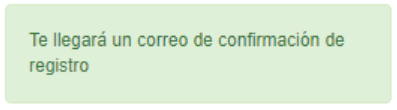
Revisa tu bandeja de entrada, incluyendo sección de promociones, notificaciones y spam, el correo llega con el asunto Confirmación de registro, da clic en 
Se abrirá una nueva pestaña del explorador, e indicará en una ventana emergente que la verificación ha sido exitosa, como se muestra en la siguiente imagen, da clic en Aceptar.
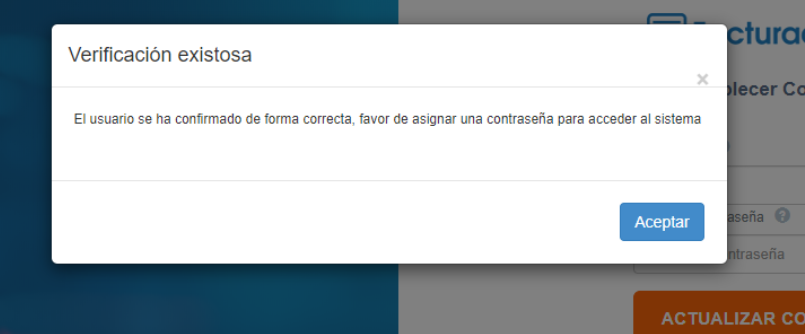
Posteriormente debes ingresar tu contraseña electrónica, la cual debe de tener por lo menos 8 caracteres, de los cuales debe contener una mayúscula, una minúscula, un carácter numérico y un carácter especial (ejemplo: # $ & % ¡ +).

Después de ingresar la información solicitada, da clic en ACTUALIZAR CONTRASEÑA, si cumple con el formato, y tanto el campo de Contraseña como Confirmar contraseña tienen la misma información, te dirigirá a Iniciar Sesión.
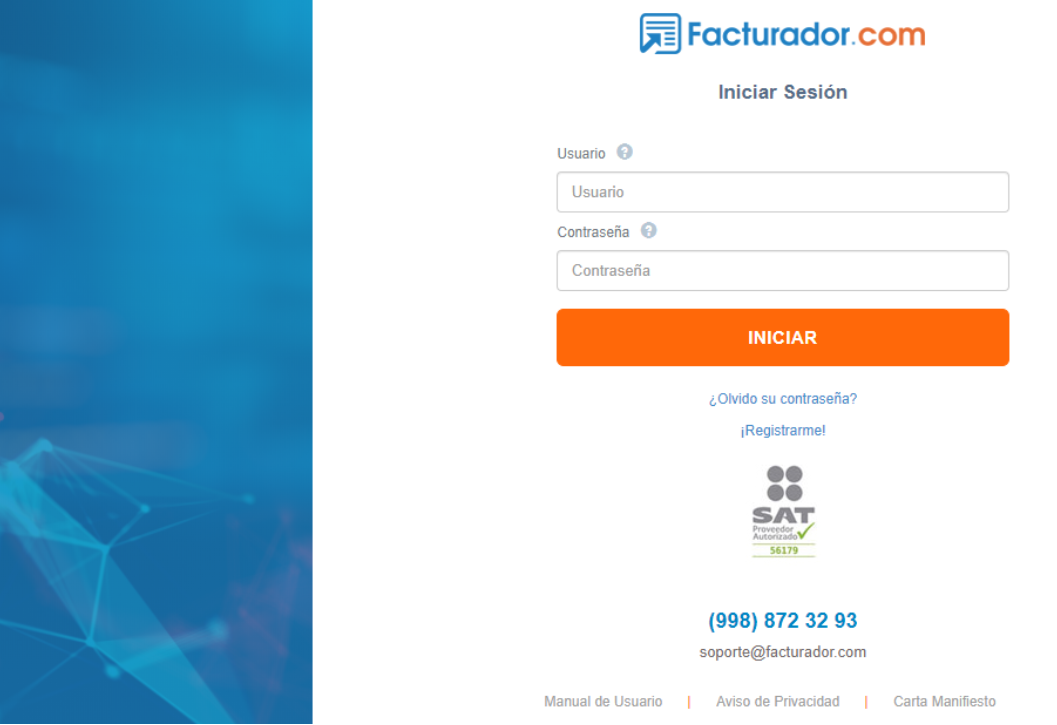
Ingresa el Usuario (correo electrónico) y la contraseña que acabas de indicar, y da clic en INICIAR, se mostrará una ventana emergente para confirmar el número telefónico, en este paso en caso de que el número telefónico sea incorrecto se puede editar, en caso de ser correcto el número da clic en Validar.
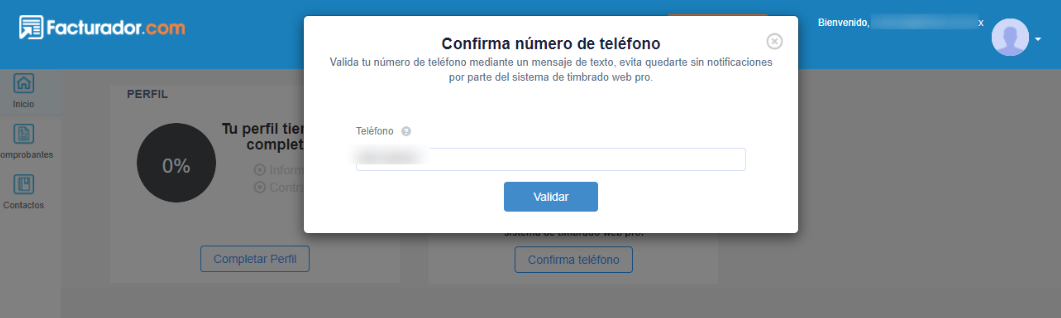
En la misma ventana emergente se abrirá un campo más con el nombre de Código, allí deberás ingresar el código que te llega a través de un mensaje de texto (SMS). Importante: el código tiene una vigencia de 15 minutos, en caso de que no te llegue el mensaje, te recomendamos verificar que el número telefónico que indicaste es correcto, y posterior a ello puedes dar clic en reenviar código.
Una vez que ingreses el código da clic en Confirma.

Si el código es correcto se abrirá una ventana emergente la cual se debe de llenar la siguiente información, y posteriormente dar clic en Siguiente.

Por último ingresa los archivos de la eFirma (Firma Electrónica) para firmar el contrato de servicios. Para agregar la información, solo debes dar clic en Examinar, y se abrirá una ventana mostrando las carpetas de tu equipo de cómputo, indica la ruta del archivo *.cer y *.key, teclea la contraseña y por ultimo da clic en Firmar.
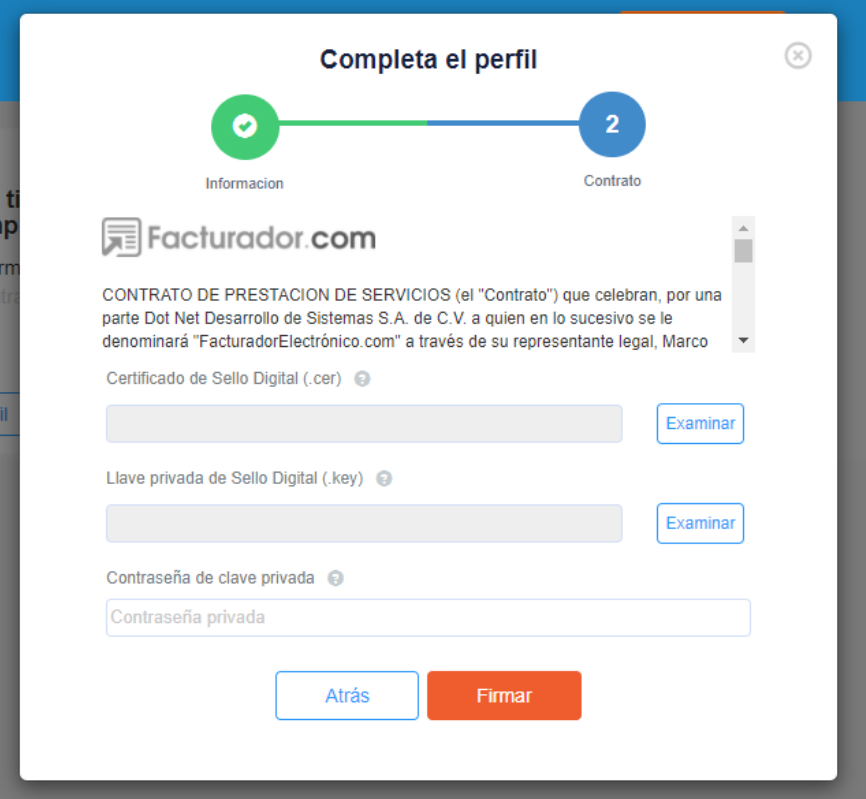
Si la información es correcta, habrás terminado de configurar tu cuenta de timbrado, y se mostrará el mensaje que se ha completado el perfil.

Para hacer uso del servicio de timbrado, es importante que el usuario realice pruebas y confirmar que sus flujos de información son correctos,
Misión cumplida
Felicidades ahora puedes gestionar tu acceso de timbrado cuando realices la compra de tus timbres
Carta Manifiesto
Cada uno de tus emisores que emita mediante tu cuenta de timbrado deberá firmar la Carta Manifiesto es un documento importante de acuerdo a la Regla I. 2.7.2.7 de la RMF, el SAT establece la obligación al contribuyente de proporcionar por escrito al proveedor de certificación de CFDI, su manifestación de conocimiento y autorización para que este último entregue al SAT, copia de los comprobantes que les haya certificado.
